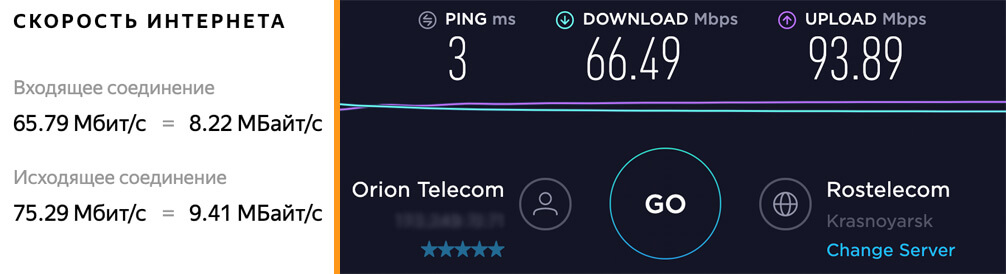Почему резко упала скорость интернета и что делать — «Где лучше»
Если на вашем компьютере или ноутбуке резко упала скорость интернета, и страницы в браузере стали медленно загружаться, самое сложное – понять, почему так произошло. В нашей статье поможем выяснить, почему у вас резко снизилась скорость интернета, рассмотрим наиболее часто встречающиеся причины этой проблемы и расскажем, что можно сделать, чтобы устранить неполадки.
Сильно упала скорость интернета: что делать, чтобы обнаружить причины и исправить положение
Все причины можно разделить на две большие группы: из-за неисправностей в вашем оборудовании и по вине провайдера. Поэтому если вы столкнулись с подобной проблемой, не спешите сразу звонить в техподдержку. Возможно, скорость интернета упала из-за неправильно работающего вай-фай роутера или модема.
Находим и устраняем неисправности самостоятельно
Дадим несколько несложных советов, которые помогут вам исправить проблемы с роутером и модемом.
Совет №1
Первое, что нужно сделать, чтобы выяснить, почему снижается скорость интернета через wi-fi роутер или модем – перезагрузить его. Попробуйте отключить оборудование на 10-20 секунд, а затем снова включить. После этого проверьте соединение.
Совет №2
Возможно, ваш роутер не предназначено для высокоскоростной передачи данных. В этом случае по кабелю вы получаете одну скорость, а на выходе – другую, намного меньше. Если при подключении через кабель скорость интернета высокая, но она упала, как только вы подключили роутер, значит проблема именно в нем. Найдите коробку от роутера, сопроводительные документы, инструкции, изучите характеристики оборудования. Если оно не предназначено для высокоскоростной передачи данных по интернету, временно подключайтесь напрямую через кабель, чтобы скорость снова не упала. Приобретите новый роутер с нужными параметрами.
Совет №3
Возможно, ваше оборудование просто пришло в негодность.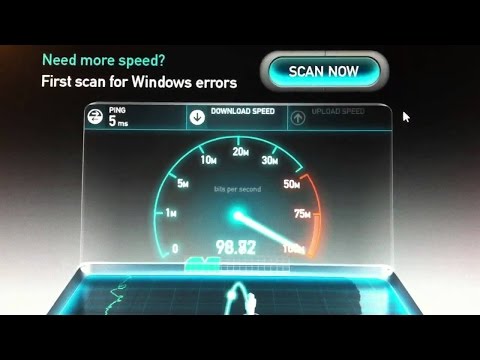 Если вы покупали его более 6-8 лет назад, замените его на более новую модель.
Если вы покупали его более 6-8 лет назад, замените его на более новую модель.
Совет №4
Если у вас не стоит пароль, то вероятно вашим вай фаем пользуется еще кто-то. Чтобы не допускать сторонних подключений, поставьте пароль. Скорее всего проблема исчезнет.
Совет №5
Иногда требуется выполнить перепрошивку роутера или модема, чтобы увеличить скорость соединения. Но прежде, чем это делать, подумайте о целесообразности. Возможно, купить новое оборудование будет дешевле, чем тратить деньги, чтобы перепрошить старое.
Совет №6
Любое оборудование требует бережного обращения. Роутер и модем не исключение. Если на микросхемы попадут частички мусора, грязи, пыли, приборы будут перегреваться, работать некорректно или совсем выйдут из строя.
Причиной также могут являться неправильные или сбившиеся настройки. Они сбиваются из-за перегрузок, при перебоях в подключении к источнику энергии и тд. Если вышеуказанные способы не помогли устранить проблему, рекомендуем обратиться за консультацией в техподдержку вашего провайдера. Звонок бесплатный. Консультант подскажет, как правильно выполнить настройки. Также спросите у оператора, видно ли оборудование в их системе. Если модем не отображается, вам придется его заменить и приобрести новую модель. Для использования дома на небольшое количество устройств достаточно купить недорогой девайс.
Звонок бесплатный. Консультант подскажет, как правильно выполнить настройки. Также спросите у оператора, видно ли оборудование в их системе. Если модем не отображается, вам придется его заменить и приобрести новую модель. Для использования дома на небольшое количество устройств достаточно купить недорогой девайс.
Плохие погодные условия
Еще один ответ на вопрос, почему упала скорость интернета на ПК или ноутбуке – ливень, гроза, сильный снегопад или ветер. При таких погодных условиях клиенты многих провайдеров наблюдают снижение скорости, особенно при подключении напрямую через кабель. К сожалению, вы никак не сможете на это повлиять. Единственное решение – дождаться, пока погода улучшится.
Вирусы и вредоносное ПО
Иногда вирусные атаки и шпионские ПО влияют не только на функционирование компьютера, но и существенно замедляют скорость подключения. В этом случае потребуется установить хорошую антивирусную программу и провести полную проверку всех файлов на вирусы.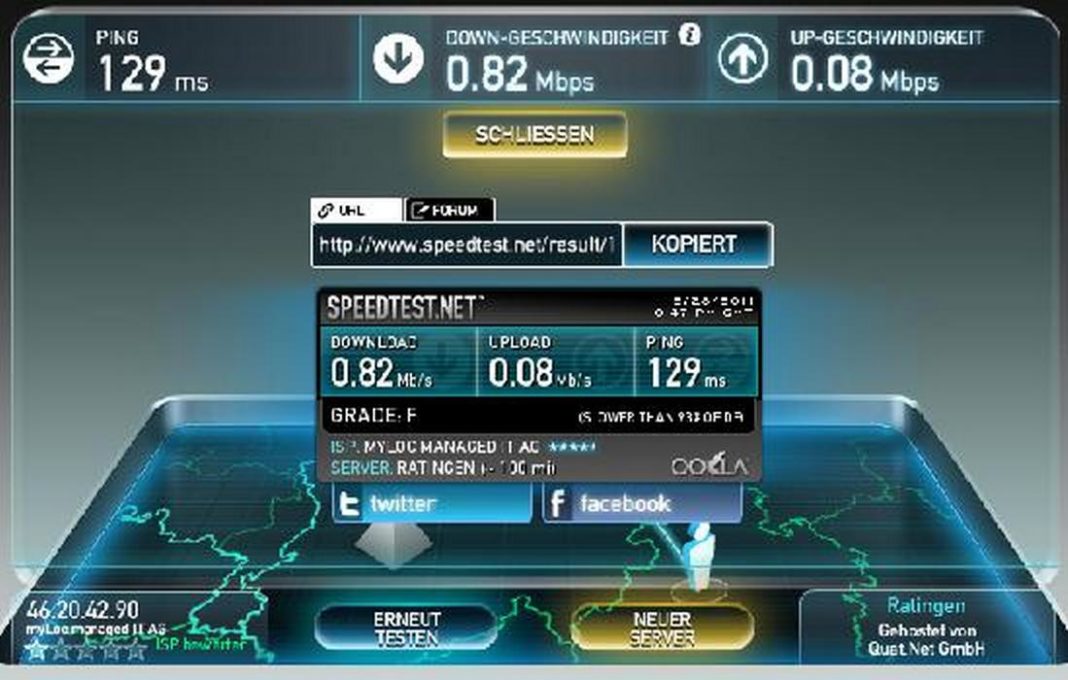
Однако, в некоторых случаях именно работа антивируса отрицательно влияет на скорость передачи данных. Программа сканирует все страницы, открытые в браузере, а это съедает значительную часть скорости. Попробуйте отключить программу на время, запустите браузер и проверьте, стали ли сайты открываться быстрее. Если да, то стоит отказаться от этого антивируса и установить другой, предварительно посоветовавшись со специалистом.
Проблемы в работе браузера
Наверняка у вас на компьютере установлено несколько браузеров. По очереди запустите каждый из них и проверить, с одинаковой ли скоростью грузятся страницы. Если один браузер работает без перебоев, а другой притормаживает, попробуйте очистить кэш. Возможно, причина медленной работы – большое количество временных файлов. Если очистка кэша не помогла, используйте для выхода в интернет другой браузер.
Снижение скорости из-за операционной системы
Нелицензионная или устаревшая ОС может сильно тормозить работу браузера. Если у вас упала скорость интернета именно в связи с этим, то после переустановки новой лицензионной версии виндовс проблема должна исчезнуть. Переустановка ОС также помогает, если причиной снижения скорости стали перегруженные процессор и память компьютера.
Чрезмерная загруженность линии
Клиенты некоторых провайдеров жалуются, что в дневное время с подключением все было в порядке, а вечером у них сильно упала скорость интернета, и они не знают, что с этим делать. Дело в том, что большая часть скачиваний, просмотров фильмов и загрузки крупных файлов приходится именно на вечер, так как люди возвращаются с работы, смотрят кино, играют в онлайн-игры. Так же обстоят дела в выходные. Если вам не принципиально высокоскоростное подключение именно в это время, то можно оставить все, как есть. Если же вы хотите быстро загружать страницы и файлы, попробуйте обратиться к другому провайдеру.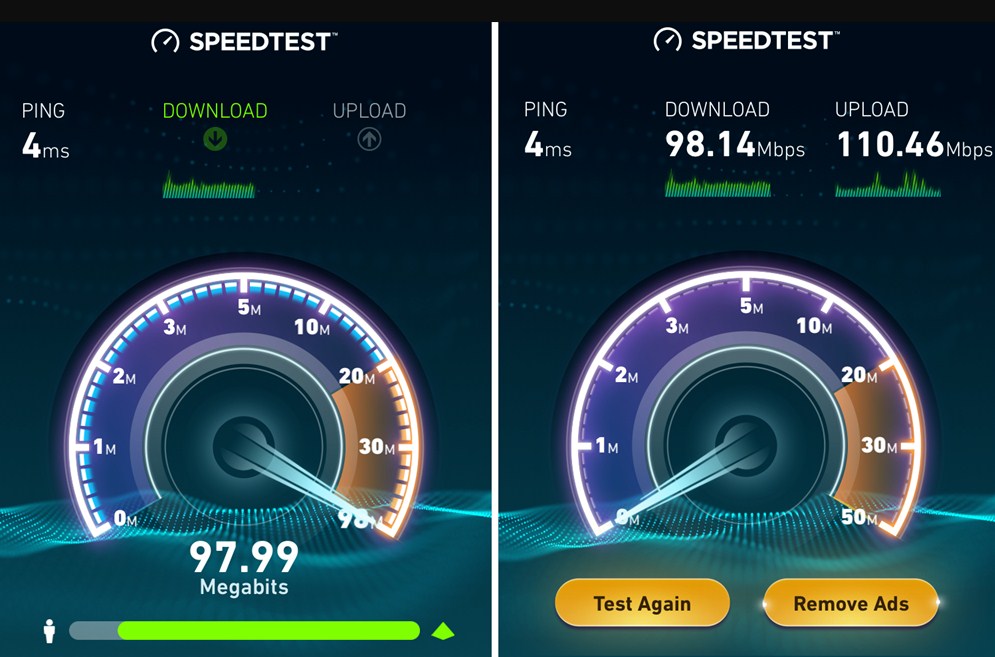
Не все операторы связи могут обслуживать ваш дом. Чтобы узнать список доступных провайдеров по вашему адресу, воспользуйтесь нашим сервисом, введя в строку название населенного пункта, улицы и номер дома.
Здесь же вы можете оставить заявку на подключение, заполнив простую форму или позвонив по телефону. Если у вас возникнут вопросы, связанные с провайдером, тарифами, настройками оборудования и тд., наши консультанты ответят на них и помогут оперативно решить проблему.
Резюме
Еще раз кратко перечислим, что делать, если скорость интернета резко упала, и как бороться с этой проблемой:
Проверьте оборудование. Убедитесь, что оно исправно, не повреждено и имеет функцию высокоскоростной передачи данных. В случае несоответствия, частичной поломки или полного выхода из строя перепрошейте или замените прибор.
Защищайте подключение паролем. Регулярно проверяйте компьютер на вирусы.
Скачайте удобный и быстрый браузер: Chrome, Opera.
Устанавливайте только лицензионную операционную систему.
Обращайтесь за консультацией, если сомневаетесь в правильности настроек или хотите сменить оператора.
Следите за исправностью оборудования и выбирайте проверенных и надежных провайдеров. Так вы сведете к минимуму возникновение проблем со скоростью интернета.
Регулярно проверяйте компьютер на вирусы.
Скачайте удобный и быстрый браузер: Chrome, Opera.
Устанавливайте только лицензионную операционную систему.
Обращайтесь за консультацией, если сомневаетесь в правильности настроек или хотите сменить оператора.
Следите за исправностью оборудования и выбирайте проверенных и надежных провайдеров. Так вы сведете к минимуму возникновение проблем со скоростью интернета.
причины, способы увеличения — Altclick
При проблемах со скоростью мобильной передачи данных часто помогает перезагрузка гаджета. Проверить скорость соединения можно через специальный сервис SpeedTest.
Содержание
Что делать, если упала скорость интернета
Все мы привыкли ежедневно пользоваться интернетом на даче в Дмитровском районе. Кто-то использует сеть для развлечений, другим она необходима для работы, общений или обучения. С помощью интернета можно обращаться в социальных сетях и популярных мессенджерах. За пару секунд можно находить необходимую информацию. Для организации интернета в частном доме нужно выбрать провайдера и установить роутер или модем.
За пару секунд можно находить необходимую информацию. Для организации интернета в частном доме нужно выбрать провайдера и установить роутер или модем.
Внезапное падение скорости может испортить все планы. С периодическими проблемами такого характера сталкиваются многие. Скорость может снизиться по разным причинам. Все мы привыкли к быстрому соединению для комфортной работы. Но в отдельных случаях скорость подключения может резко падать. Что можно сделать, чтобы улучшить скорость соединения, рассмотрим в сегодняшней статье.
Почему скорость интернета упала
Все вероятные причины падения скорости можно разделить на две категории. Первые относятся к стороне провайдера. А причины второй группы связаны с оборудованием пользователя. Интернет может быть медленным или вообще пропадать по вине провайдера. Но для начала нужно проверить работу домашнего оборудования, прежде чем звонить в службу техподдержки.
Сначала проверьте, корректно ли функционирует роутер, установленный у вас дома. Проблемы могут быть связаны с сетевой картой. В таком случае решить вопрос медленной скорости можно самостоятельно. Ниже рассмотрим, как исправить проблему в разных ситуациях.
Проблемы могут быть связаны с сетевой картой. В таком случае решить вопрос медленной скорости можно самостоятельно. Ниже рассмотрим, как исправить проблему в разных ситуациях.
Упала скорость интернета из-за неправильной работы сетевого устройства
Если у вас дома установлен Wi-Fi маршрутизатор, проблема низкой скорости может быть в нем. Постоянные падения скоростного показателя могут быть следствием некорректной работы устройства. Часто проблемы заключаются в работе маршрутизатора. Во время эксплуатации он может перегреваться. Среди других вероятных причин нарушения функционирования: проникновение пыли и грязи в микросхемы. При сбоях прошивки устройство не сможет корректно выполнять функции.
Что делать в таких ситуациях:
- Выполните перезагрузку маршрутизатора. Отключаем питание на тридцать секунд и подключаем устройство снова.
- Если скорость не восстанавливается, пробуем подключиться к сетевой карте компьютера.
 Отключаем сетевой кабель от роутера и подключаем его к ПК.
Отключаем сетевой кабель от роутера и подключаем его к ПК. - Сбросьте настройки маршрутизатора. Чтобы не входить в панель управления, найдите специальную кнопку на корпусе девайса. Обычно производители делают эту кнопку утопленной в корпус, чтобы пользователи случайно не нажимали на нее. Возьмите любой тонкий острый предмет и зажмите эту кнопку на 10-15 секунд. Индикаторы на передней панели замигают, это укажет на успешный сброс настроек.
Даже если после выполненных действий скорость не поднялась, стоит приобрести новый девайс. Для небольшой по площади квартиры подойдет недорогая модель.
Неправильно работает веб-обозреватель
Падение скорости соединения может быть связано с некорректной работой браузера. Попробуйте для начала очистить кэш. Затем установите последнюю версию браузера. Если вы длительное время пользуетесь веб-обозревателем, система накапливает достаточно много временных файлов. Они могут тормозить работу браузера.
Очистите кэш и выполните проверку, начал ли интернет для бизнеса работать быстрее. Если скорость так и осталась медленной, обнулите настройки веб-обозревателя. Еще можно попробовать выйти в сеть через другой браузер.
Повышенные нагрузки на трафик
Иногда скорости передачи данных не хватает для комфортного выполнения разных ресурсоемких задач. К примеру, пользователь может одновременно запускать скачивание тяжелого файла и смотреть фильм онлайн в высоком качестве. Это может стать причиной резкого падения скорости. В такой ситуации нужно отключить лишние нагрузки на канал. Если вы пользуетесь мобильным интернетом, попробуйте подключить безлимитный тариф с хорошей скоростью.
Сильно загружен процессор и память ПК
Если вы используете ресурсы своего компьютера по максимуму, все приложения и программы на нем будут тормозить.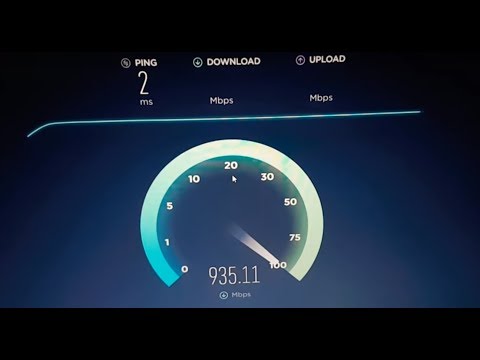
Сильное падение скорости может наблюдаться ближе к вечеру и ночью.
В отдельных случаях интернет в офисе может вообще пропасть из-за деятельности вирусов. Если возникло такое подозрение, сразу проверьте систему на вирусы. Запустите комплексное сканирование, удалите все пораженные файлы с ПК. Скорость соединения может понизиться по разным причинам. Прежде чем звонить провайдеру или писать жалобу, нужно проверить собственное оборудование.
Способы увеличения скорости на ноутбуке
Существует несколько простых способов, которые помогут увеличить скорость соединения на ноутбуке:
- Установите более мощную модель роутера.
 Чем дороже устройство, тем мощнее его электронная начинка. Следовательно, он сможет обеспечивать лучший сигнал.
Чем дороже устройство, тем мощнее его электронная начинка. Следовательно, он сможет обеспечивать лучший сигнал. - Перейдите на другой тариф. Зайдите на сайт провайдера и изучите актуальные предложения. Подберите подходящий для себя тарифный план. Ознакомьтесь с условиями использованиями, проверьте скорость соединения.
- Если в вашем доме или квартире установлен только один ноутбук, перенесите роутер поближе к нему.
- Если у вас двухдиапазонная модель, переключитесь на другой диапазон работы. Возможно, частота 2.4 сильно загружена соседскими устройствами. Перейти на другую частоту можно в панели управления маршрутизатора.
Помните, проблему плохого интернета всегда можно устранить самостоятельно.
Причины медленного мобильного интернета
Интернет от операторов сотовой связи в большей степени подвержен воздействиям внешних факторов. Качество приема сигнала во многом зависит от зон покрытия 4G и 3G. Большое значение имеет мощность станций-трансляторов. Погодные условия могут воздействовать на уровень сигнала. Многие дачники часто жалуются на слабую скорость интернета.
Большое значение имеет мощность станций-трансляторов. Погодные условия могут воздействовать на уровень сигнала. Многие дачники часто жалуются на слабую скорость интернета.
За городом интернет может быть нестабильным, пропадать и появляться время от времени. Если скоростной показатель снизился до минимальной отметки, это не повод звонить оператору.
Для начала нужно разобраться с причинами:
- На вашем счету нет средств. При нуле на балансе интернет может отсутствовать вообще. Хотя многие операторы сотовой связи России лояльно относятся к абонентам и не «отрезают» интернет. Скорость передачи данных просто становится минимальной. Решение проблемы – пополнить счет и наслаждаться интернетом.
- Исчерпан мобильный трафик. Аналогичная ситуация, при которой скорость будет минимальной. В таком случае можно активировать дополнительный пакет с гигабайтами. Смените тарифный план, если объема трафика в текущем тарифе для вас недостаточно.
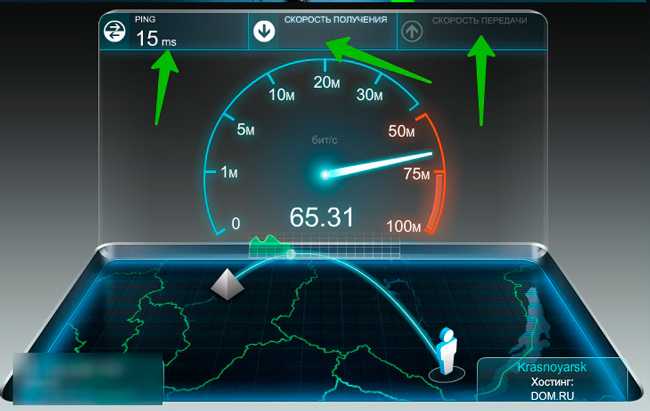 Некоторые компании предлагают услугу «Турбо-кнопка», после активации которой скорость соединения начинает расти.
Некоторые компании предлагают услугу «Турбо-кнопка», после активации которой скорость соединения начинает расти. - В вашей местности слабый сигнал от вышки оператора. В данном случае целесообразно приобрести комплект усилителей. Можно установить наружную антенну и репитер. Такие комплекты обеспечивают стабильную и надежную связь.
- На вашем гаджете открыто слишком много приложений, потребляющих трафик. Многие программы могут работать в фоновом режиме, потребляя мобильный трафик. Деактивируйте все подобные приложения.
- Виджеты и расширения браузера тормозят интернет. Перенастройте работу браузера. Удалите все ненужные расширения.
- Вирусы, системные сбои на устройстве.
При проблемах со скоростью мобильной передачи данных часто помогает перезагрузка гаджета. Проверить скорость соединения можно через специальный сервис SpeedTest. Тестирование позволит вам узнать, в чем именно заключается проблема: на стороне оператора или в вашем устройстве.
Как исправить колеблющуюся скорость Интернета
Мы все сталкивались с этим в какой-то момент, когда вы находитесь в середине важной онлайн-задачи, и Интернет замедляется до капель, а затем внезапно ускоряется до нормального уровня. Это может произойти по многим причинам, и то, как вы можете это исправить, зависит от того, подключены ли вы к сети Ethernet (проводной) или используете Wi-Fi. Вот несколько советов, как исправить колебания скорости интернета.
Проверьте соединенияЕсли это происходит постоянно, когда вы «подключены» к маршрутизатору, вам необходимо прежде всего проверить, не является ли это аппаратной проблемой. Иногда достаточно простой перезагрузки маршрутизатора и/или ПК.
Если вы используете Wi-Fi, подключитесь к маршрутизатору и посмотрите, поможет ли это… если нет, перезагрузите компьютер и маршрутизатор.
Если вышеуказанное не помогло, то есть большая вероятность, что проблема связана с вашим интернет-провайдером.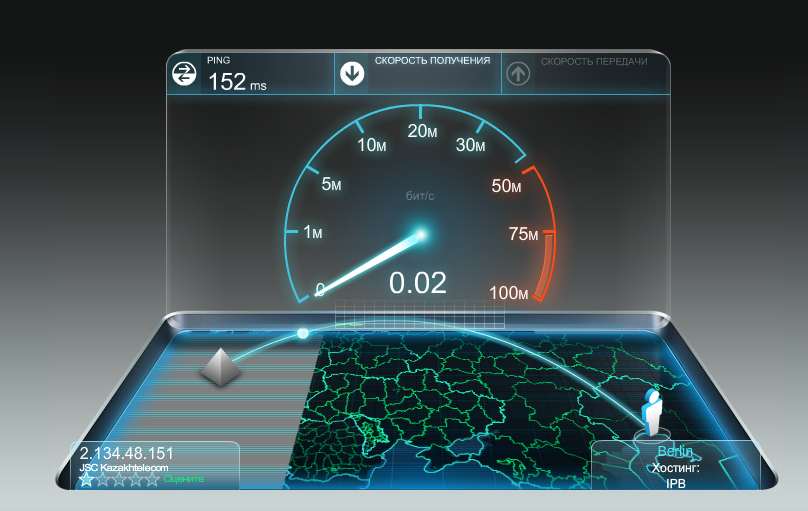 Позвоните в их службу поддержки и узнайте, чем они могут вам помочь (если они не знают о существовании проблемы, они не смогут ее решить). Это может быть что-то очень простое, но в конечном итоге это избавит вас от раздражения.
Позвоните в их службу поддержки и узнайте, чем они могут вам помочь (если они не знают о существовании проблемы, они не смогут ее решить). Это может быть что-то очень простое, но в конечном итоге это избавит вас от раздражения.
Если в определенное время дня скорость снижается, это может быть связано с тем, сколько людей одновременно используют соединение Wi-Fi. Это включает в себя онлайн-игры, просмотр фильмов в потоковом режиме, работу в Интернете и т. д. Проверьте, кто находится в сети в нерабочее время и чем он занимается. Некоторые пользователи могут быть действительно истощены, особенно в первых двух упомянутых.
Существует также вероятность того, что вредоносное ПО бродит по вашей сети или кто-то неожиданно проник в вашу систему. Очевидно, что легко увидеть, используется ли он в домашнем хозяйстве, но если вы единственный, и он все еще колеблется, вы можете проверить настройки маршрутизатора.
Переместите маршрутизатор При первоначальной настройке Wi-Fi вы, вероятно, поместите его рядом с точкой подключения телефона, так как это проще всего сделать.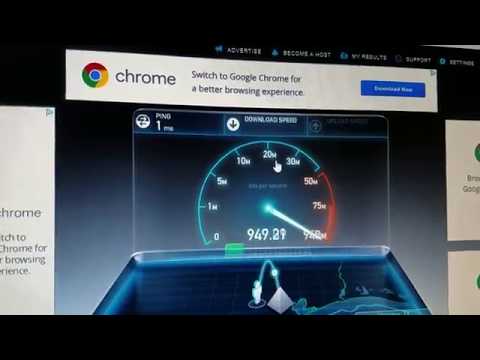 Однако это не всегда идеальное место для роутера. Попробуйте централизовать его. Вам, вероятно, придется купить более длинный провод (и правильно установить его дома), но вложения окупятся, если интернет-соединение больше не прерывается.
Однако это не всегда идеальное место для роутера. Попробуйте централизовать его. Вам, вероятно, придется купить более длинный провод (и правильно установить его дома), но вложения окупятся, если интернет-соединение больше не прерывается.
Если по какой-либо причине вы не можете переместить маршрутизатор, вам следует подумать о том, чтобы приобрести бустеры для дома. Опять же, их придется покупать, но они будут стоить вложений, если ваше подключение улучшится.
Обновить прошивку маршрутизатораКак и все аппаратное и программное обеспечение, постоянно обновляются обновления. Ваш маршрутизатор может быть настроен на автоматическое обновление, но если это не так, это может привести к падению подключения. Проверьте настройки маршрутизатора и при необходимости обновите прошивку до последней версии.
Как и в случае с маршрутизатором, если вы не используете последние версии, ваше устройство может работать медленнее.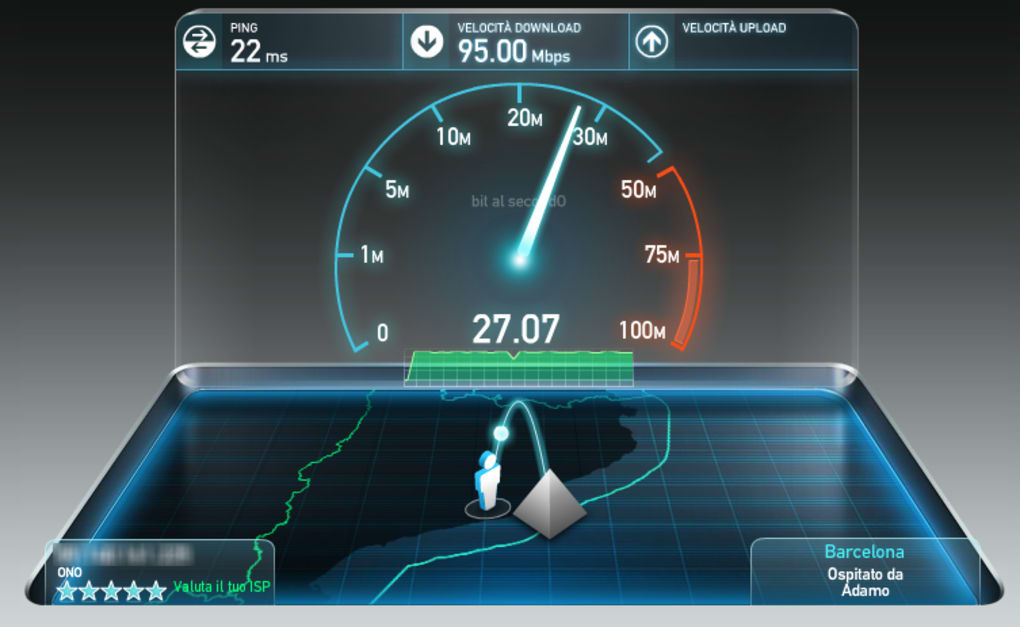 Убедитесь, что у вас установлены все обновления программного обеспечения, которое вы регулярно используете. В частности любые обновления платформы.
Убедитесь, что у вас установлены все обновления программного обеспечения, которое вы регулярно используете. В частности любые обновления платформы.
Хотя все мы знаем, что если у вас возникают проблемы, соединение Ethernet является наиболее надежным соединением, для таких устройств, как смартфоны, планшеты и многие другие гаджеты, Wi-Fi является единственный вариант. С несколькими устройствами, использующими Wi-Fi, и бесчисленным количеством пользователей с маршрутизаторами Wi-Fi, эфир по понятным причинам становится немного загруженным.
Если вы думаете об этом как о радиоканале, Wi-Fi использует разные частоты, и мы все можем слушать один и тот же канал! Чтобы попытаться избежать этого, вы можете изменить свой Wi-Fi на канал, который не используется. Для этого вам потребуется доступ к расширенным настройкам вашего маршрутизатора, для чего потребуются имя пользователя и пароль. Есть много сайтов, предлагающих инструкции о том, как это сделать.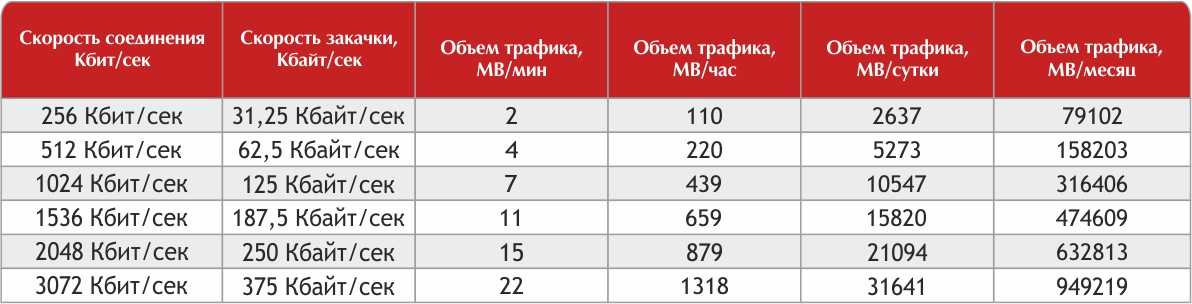
Иногда вы оставляете окно открытым, на всякий случай. Вам нужно знать, использует ли это окно или вкладка драгоценные ресурсы. Если да, то это замедлит вас. Так же как и программы и вкладки, старайтесь не принимать автоматически надстройки к программам, которые вы используете на регулярной основе, так как они тоже замедлят вашу работу.
Старайтесь не тратить много времени на страницы с богатой графикой и ВСЕГДА проверяйте, что вы скачиваете… из надежного источника и действительно ли оно вам нужно?
Соответствует ли ваша скорость тарифному плану, на который вы подписались? Конечно, это нужно проверить в первую очередь. Вы можете найти бесплатные тесты скорости с помощью простого онлайн-поиска. Однако это не решит проблему, просто сообщит, существует ли она или нет. Этот тест следует проводить, когда никто больше не находится в сети, так как в противном случае вы можете получить низкие показания из-за насыщения полосы пропускания.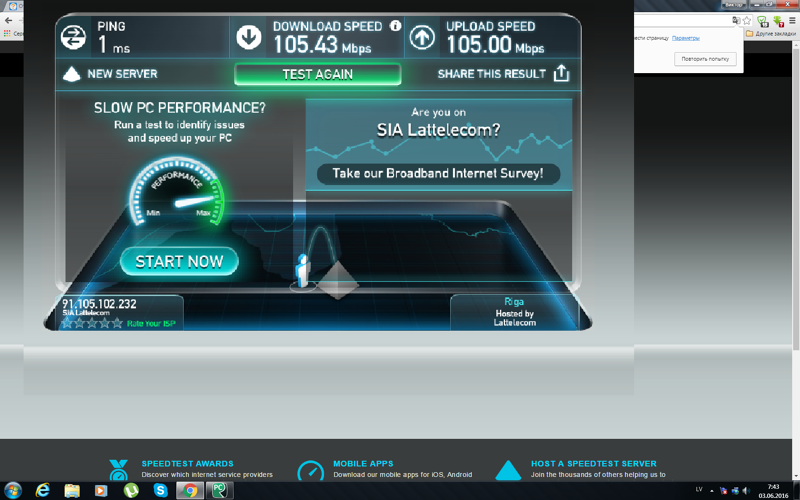
Если скорость соответствует вашему тарифному плану, значит, проблема связана с тарифным планом и, возможно, вам нужно обновить его, чтобы получить необходимую услугу. Если нет, обратитесь к своему провайдеру и попросите его исправить это.
В заключениеЭто всего лишь несколько вариантов, которые вы можете попробовать, если ваш Интернет не работает. Если ничего из вышеперечисленного не работает, возможно, стоит попросить технического специалиста более подробно изучить ваше подключение. В качестве альтернативы, если вы более технически подкованы, вы можете поискать в Интернете ответы на конкретные вопросы, которые могут возникнуть у вас, и способы их решения.
Какие бы варианты вы ни выбрали, просто помните, что вы должны быть на 100% уверены в том, как делать то, что вы пытаетесь сделать. Не меняйте настройки, о которых вы понятия не имеете, так как вы можете сделать ситуацию еще хуже, чем она была, когда вы начинали.
Соответствующие ресурсы:- Разница между Agile и Scrum
- Почему так сложно устроиться на работу графическим дизайнером
- В чем разница между начальной загрузкой и реакцией
Почему моя скорость Интернета колеблется? Как это исправить
Для большинства людей скорость является ключевым моментом при выборе интернет-плана. Однако это не должно быть единственным решающим фактором. Не менее важна надежность соединения.
Однако это не должно быть единственным решающим фактором. Не менее важна надежность соединения.
Постоянство скорости вашего интернета зависит от нескольких факторов, от качества сигнала и сетевой безопасности до сетевого оборудования.
Есть и другие вещи, которые следует учитывать, например, распределение полосы пропускания, которым занимается ваш интернет-провайдер, или проблемы с конкретным веб-сервером, к которому вы пытаетесь получить доступ.
Из-за общего характера проблемы может быть трудно понять, что именно вызывает колебания скорости интернета. Но это руководство по устранению неполадок будет полезно для этой цели.
Содержание
Почему моя скорость Интернета колеблется?
Как уже говорилось, на скорость и стабильность вашего соединения могут влиять различные факторы. Давайте начнем с некоторых из тех, которые вы, как пользователь/потребитель, можете контролировать.
Качество сигнала Wi-Fi
В случае Wi-Fi качество сигнала в основном определяет качество соединения. Если вы используете Wi-Fi, находясь далеко от маршрутизатора, уровень сигнала обязательно будет слабым.
Если вы используете Wi-Fi, находясь далеко от маршрутизатора, уровень сигнала обязательно будет слабым.
При учете других элементов, таких как препятствия для прохождения сигнала (стены, предметы и т. д.) и помехи от других маршрутизаторов и устройств, качество сигнала еще больше ухудшается.
При низком качестве сигнала маршрутизатор либо снижает скорость передачи, чтобы повысить стабильность соединения, либо просто поддерживает ту же скорость TxRate за счет потери пакетов. В любом случае вы заметите ухудшение производительности в виде колебаний скорости или проблем с подключением.
Непредвиденное использование полосы пропускания
Исследования показали, что в США средняя скорость загрузки составляет примерно 100 Мбит/с. Это, безусловно, выше, чем в большинстве стран мира, но в этом нет ничего сумасшедшего.
Заметный перехват пропускной способности в сети может легко занять большую часть этой пропускной способности и создать впечатление медленного и/или нестабильного соединения для других пользователей.
Этим пожирателем пропускной способности может быть что угодно или кто угодно, от устройства, такого как сервер, до пользователя, который часто транслирует высококачественное видео; по сути, все, что требует высокой пропускной способности.
Службы, работающие в фоновом режиме, такие как крупные системные обновления или различные сторонние приложения, также могут без вашего ведома использовать большой объем пропускной способности.
Сбои в системе безопасности
Если кто-то подключается к вашей сети без вашего согласия, он может использовать большую полосу пропускания, что в конечном итоге приводит к колебаниям скорости интернета. Даже если они не используют большую пропускную способность, вам все равно следует принять меры для обеспечения безопасности вашего Wi-Fi.
Точно так же вредоносное ПО, заражающее вашу систему или маршрутизатор, также может потреблять системные ресурсы, включая пропускную способность, и влиять на скорость Интернета.
Общая пропускная способность
Интернет-провайдеры (ISP) часто предоставляют свои услуги, исходя из предположения, что большинство пользователей не истощат свою общую выделенную пропускную способность. Это означает, что они могут продавать больше, чем их фактическая мощность, разделяя определенную пропускную способность между несколькими клиентами.
Это означает, что они могут продавать больше, чем их фактическая мощность, разделяя определенную пропускную способность между несколькими клиентами.
Поскольку учитываются часы пик, совместное использование пропускной способности обычно не представляет проблемы. Но в определенных ситуациях, например, когда большинство клиентов в узле используют свое соединение на полную мощность, влияние на производительность будет заметным. Интернет-провайдеры обычно не включают такие подробности о совместном использовании полосы пропускания и перегрузке узлов на своих страницах и политиках интернет-планов.
Это также одна из причин, по которой в планах подписки используется такая формулировка, как скорость загрузки до X Мбит/с. Это означает, что вы, как правило, получаете скорость по подписке, но это не всегда гарантируется. Для тех, кому нужна гарантированная пропускная способность и время безотказной работы, интернет-провайдеры предоставляют выделенные выделенные линии в рамках премиальных или корпоративных планов.
Регулирование/шейпинг пропускной способности
Если у вас ограниченный интернет-план, превышение лимита данных часто приводит к снижению пропускной способности. Это может быть интерпретировано как колебания скорости интернета, если вы не знаете, что достигли предела данных.
Приведенный выше сценарий является законным и разумным. Но в редких случаях было обнаружено, что интернет-провайдеры ограничивают пропускную способность, даже если ограничения данных не были установлены или не были превышены.
Наконец, регулирование пропускной способности, формирование и ограничение полосы пропускания — это технически разные вещи, но важной деталью для среднего клиента является то, что это потенциальная причина колебаний скорости интернета.
Неисправное оборудование
Работающее интернет-соединение включает в себя огромное количество компонентов, и выход из строя любого из них может повлиять на скорость вашего интернета. Те, которые вы контролируете и можете проверить, включают шлюз, сетевые карты на клиентских устройствах и кабели.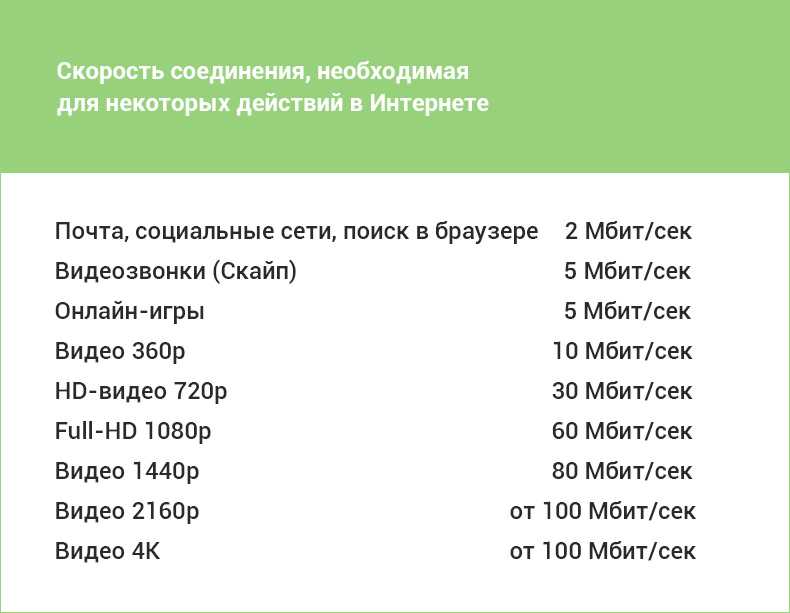
Проблемы на стороне сервера
Также возможно, что проблема связана не с вашей настройкой или вашим интернет-провайдером, а с другой стороны. Во-первых, веб-сервер, к которому вы пытаетесь получить доступ, в данный момент может получать много трафика.
Такие всплески трафика могут перегружать сервер и замедлять загрузку конкретной страницы или службы, создавая впечатление медленного интернета. На стороне сервера могут быть различные другие проблемы, от некачественного хоста до неэффективного кода на бэкэнде.
Связь с серверами, географически удаленными от вас, занимает больше времени по той простой причине, что пакеты данных должны перемещаться дальше. Это не имеет большого значения при обычном использовании Интернета, но при определенных действиях, таких как соревновательные видеоигры, вы обязательно заметите высокий пинг.
Есть также несколько уникальных случаев, например, с торрентами, когда пользователи загружают файлы, чтобы они были доступны для загрузки другими узлами. Меньшее количество сидов означает меньшее количество источников для получения файлов.
Меньшее количество сидов означает меньшее количество источников для получения файлов.
В случае с очень небольшим числом раздающих скорость их загрузки часто становится ограничивающим фактором. В любом случае это приводит к разной скорости загрузки разных файлов, что часто интерпретируется как непостоянная скорость интернета.
Как исправить колебания скорости Интернета?
Теперь, когда мы поговорили о том, что вызывает колебания скорости интернета, давайте сосредоточимся на том, что вы можете сделать, чтобы это исправить, начиная с размещения маршрутизатора.
Оптимизация сигнала маршрутизатора
Если сигнал Wi-Fi слабый, начните с приближения к маршрутизатору и проверки скорости Интернета. Или, что еще лучше, используйте кабель Ethernet, а затем выполните тест скорости. Если проблема заключается в силе сигнала, вы можете попробовать несколько вещей.
В случае ПК предпочтительным вариантом является соединение Ethernet. Проводное соединение намного стабильнее, так как мощность беспроводного сигнала больше не имеет значения.
Если вам нужен более качественный сигнал для мобильных устройств или соединение Ethernet невозможно, оптимизируйте размещение маршрутизатора — это первый шаг:
- Обычно маршрутизатор следует размещать высоко в центре для обеспечения оптимального покрытия.
- Роутер нельзя запирать или прятать за чем-либо, так как предметы (в разной степени) поглощают или отражают сигнал Wi-Fi. Идеальная прямая видимость от маршрутизатора до устройства.
- Не следует устанавливать рядом с маршрутизатором такие устройства, как микроволновые печи или смарт-камеры, поскольку они могут создавать помехи.
- Вы также можете использовать инструменты сопоставления сигналов Wi-Fi, чтобы определить оптимальное положение для вашего маршрутизатора.
Если перемещение маршрутизатора также невозможно, вы можете изучить удлинители Wi-Fi. Специализированные беспроводные повторители доступны по цене, но они не так эффективны, поскольку ретранслируют сигнал только с частичной силой.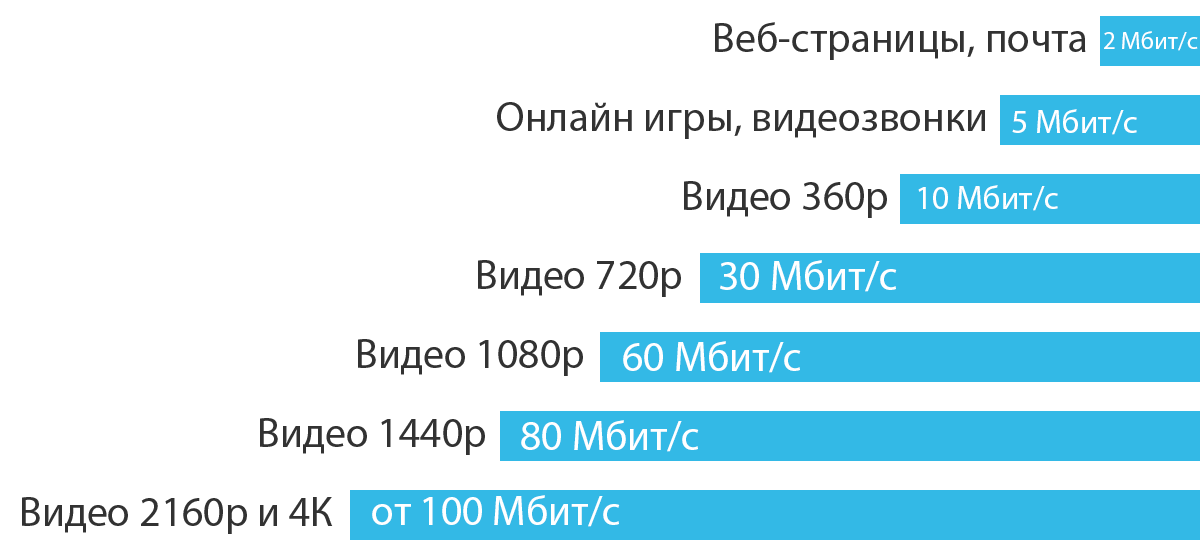
Проводные удлинители работают намного лучше, поскольку они транслируют сигнал в полную силу, но их применение ограничено, так как проводное соединение не всегда возможно. Наконец, если у вас есть второй маршрутизатор, перепрофилирование его в качестве усилителя Wi-Fi также является экономически выгодным вариантом.
Диапазон и каналы Wi-Fi
Двухдиапазонные маршрутизаторы могут работать в диапазонах частот 2,4 ГГц или 5 ГГц, и у обоих есть свои плюсы и минусы. Wi-Fi на частоте 2,4 ГГц имеет лучшее покрытие, но также подвержен большим помехам. Эти помехи могут исходить от различных устройств или других расположенных поблизости маршрутизаторов, работающих в перекрывающихся каналах Wi-Fi.
Как правило, маршрутизатор самостоятельно определяет лучший канал, поэтому мы рекомендуем оставить выбор канала автоматически. Но если вы проанализировали сети в вашем районе и нашли лучший канал, переключение на него вручную также является приемлемым вариантом.
Волны 5 ГГц не так хорошо проникают через объекты, поэтому радиус действия Wi-Fi сравнительно меньше. Но поскольку в диапазоне 5 ГГц гораздо больше каналов, помехи не являются проблемой, и вам не нужно беспокоиться о выборе канала.
Но поскольку в диапазоне 5 ГГц гораздо больше каналов, помехи не являются проблемой, и вам не нужно беспокоиться о выборе канала.
Мониторинг сетевого трафика
Если вы подозреваете, что пользователь или программа использует большую часть полосы пропускания, мониторинг сетевого трафика должен помочь вам определить точного виновника. Для справки мы перечислили шаги для маршрутизатора Netgear, но процесс будет аналогичным и для других производителей.
- Запустите любой веб-браузер и введите IP-адрес вашего маршрутизатора или routerlogin.net в адресную строку.
- Введите имя пользователя и пароль маршрутизатора, чтобы войти на страницу настройки маршрутизатора.
- Перейдите в раздел «Дополнительная настройка», «Администрирование» или аналогичные разделы.
- В Traffic Meter или аналогичном разделе включите опцию Monitoring.
- Если вы нажмете кнопку Справка сбоку или внизу страницы, вы получите подробное описание всех опций на странице.
 При этом вы можете установить ограничения объема трафика или ограничения времени соединения, используя предпочитаемый вами метод.
При этом вы можете установить ограничения объема трафика или ограничения времени соединения, используя предпочитаемый вами метод.
Не все маршрутизаторы поддерживают мониторинг трафика. В качестве альтернативы вы также можете проверить использование полосы пропускания с клиентских устройств. Например, вы можете сделать это в Windows:
- Нажмите Win + I и перейдите на вкладку Сеть и Интернет .
- Выберите Расширенные сетевые настройки > Использование данных .
- Здесь вы увидите статистику использования данных за последние 30 дней. Если какое-либо приложение или служба используют большую пропускную способность, чем предполагалось, отключение может решить проблему со скоростью интернета.
Если при мониторинге использования полосы пропускания вы обнаружите, что одно устройство или пользователь использует большую часть полосы пропускания и вызывает эти проблемы, мы рекомендуем настроить QoS в качестве следующего шага.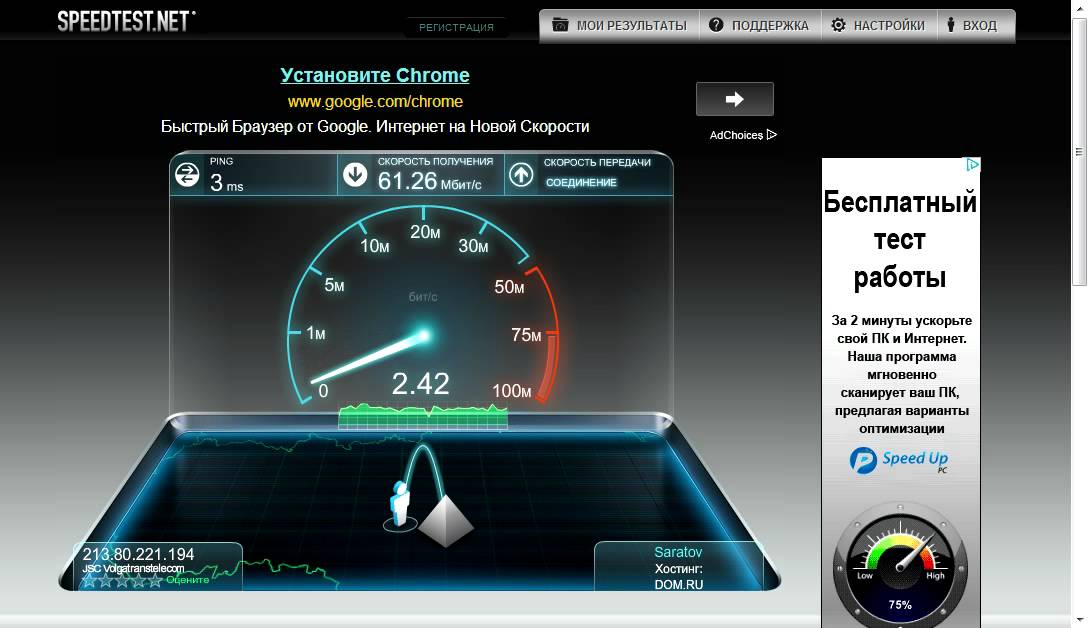
Проверка системной и сетевой безопасности
С точки зрения системной безопасности обычно достаточно встроенных методов безопасности, таких как Защитник Windows, при условии, что вы выполняете регулярное сканирование. Однако, если вы можете использовать надежный сторонний антивирус, это будет еще лучше.
Маршрутизаторы заражаются вредоносными программами довольно редко, но это происходит, например, с Mirai BotNet или VPNFilter. Поскольку такое вредоносное ПО находится в памяти маршрутизатора, для его удаления часто достаточно перезапустить маршрутизатор. Тем не менее, вы должны предпринять ряд шагов после этого, чтобы предотвратить повторное заражение. К ним относятся:
- Сброс настроек маршрутизатора к заводским настройкам
- Изменение учетных данных маршрутизатора, чтобы гарантировать, что настройки по умолчанию не используются
- Убедитесь, что система и брандмауэр маршрутизатора включены, а неавторизованные порты не открыты
Вы также должны убедиться, что ваш Wi-Fi является безопасным и нет никаких контрейлерных.